win10登录microsoft账户一直转圈怎么办 win10登录微软账户时一直转圈该如何解决
更新时间:2023-10-29 09:52:00作者:zheng
我们在开机win10电脑的时候都会登录电脑的账户,而有些用户在使用win10电脑的时候却发现电脑的Microsoft账户无法登录,登录时一直在转圈,那么win10登录微软账户时一直转圈该如何解决呢?今天小编就给大家带来win10登录microsoft账户一直转圈怎么办,如果你刚好遇到这个问题,跟着我的方法来操作吧。
推荐下载:win10纯净版64位
解决方法:
1、首先打开控制面板,查看方式,类型,我们选择小图标;
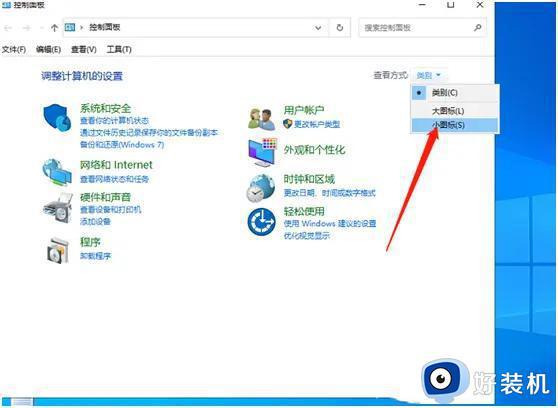
2、查找网络和共享中心点击打开;
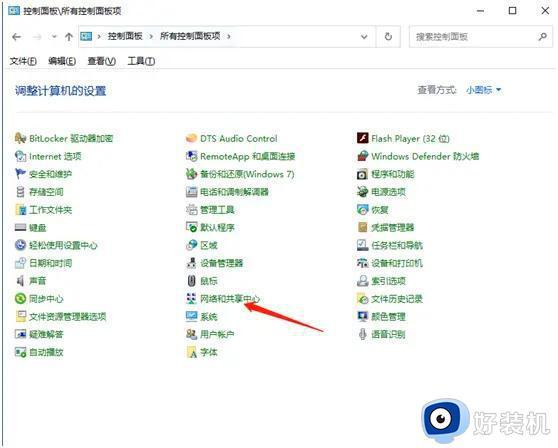
3、选择更改适配器设置;
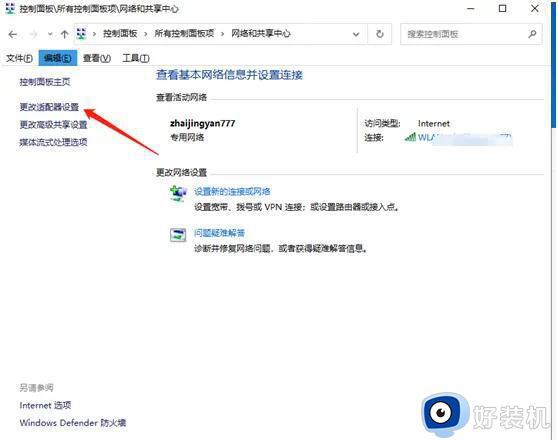
4、小编在这里使用了无线网卡。如果您不是无线网卡,则选择本机NIC以太网右键属性;
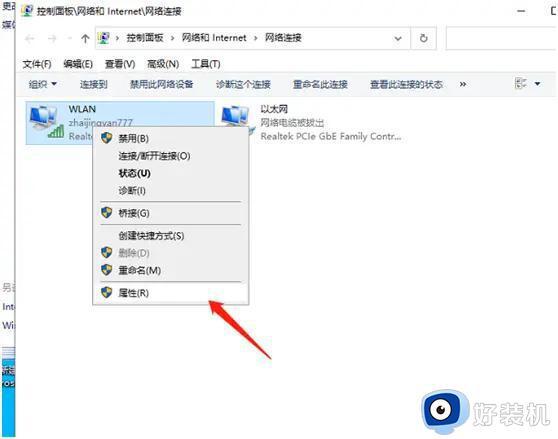
5、选择Internet协议版本4(TCP / IPv4)单击“属性TCP / IP4属性”;
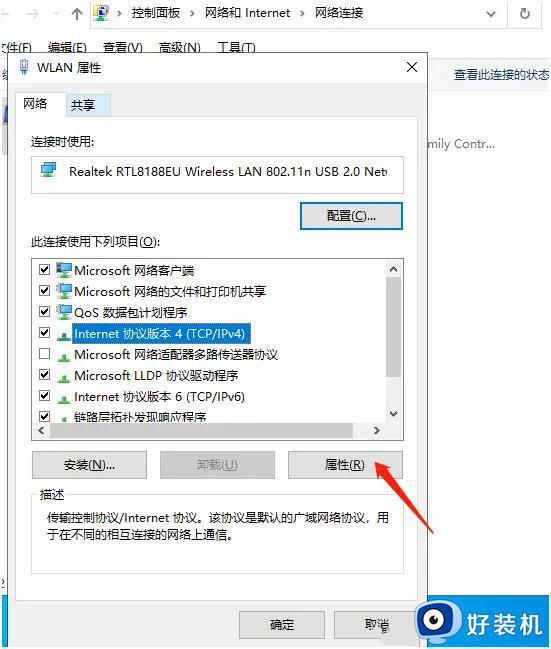
6、然后我们设置首选DNS4.2.2.2.1备用4.2.2.2单击“确定”。之后微软账户界面就可以正常打开了。
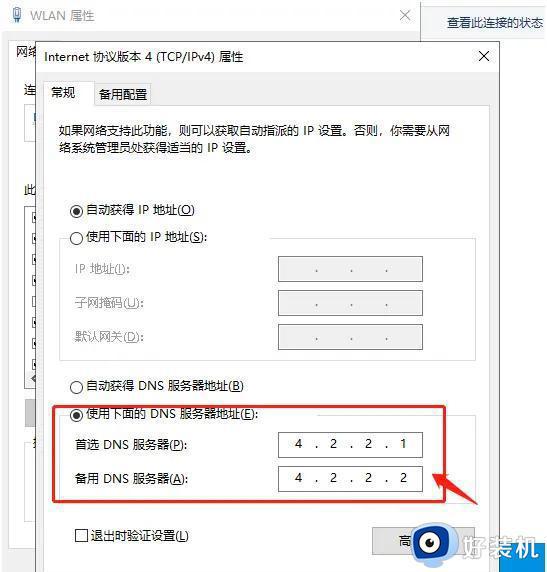
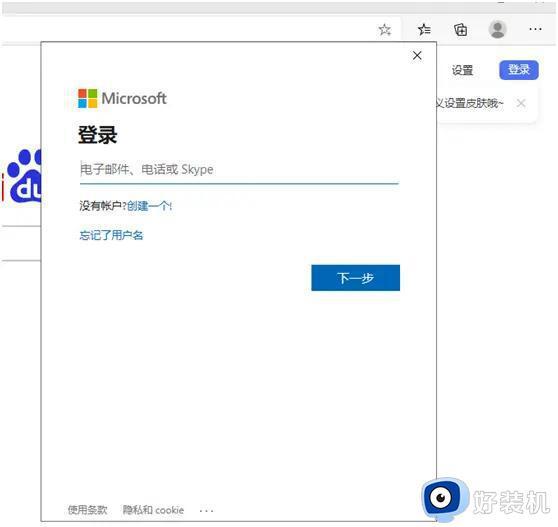
win10开始菜单需要注销后才能打开问题的解决方法就为大家介绍到这里了。若是你也遇到同样情况的话,不妨参考本教程操作看看!
win10登录microsoft账户一直转圈怎么办 win10登录微软账户时一直转圈该如何解决相关教程
- win10登录账户一直转圈怎么办 win10账户登录界面一直转圈解决方法
- win10登陆微软账户一直转圈怎么回事 win10微软账号登录一直转圈如何处理
- win10登陆microsoft账户卡住如何修复 win10开机登录微软账户一直转圈怎么办
- windows10开机一直转圈圈怎么办 windows10开机一直转圈圈的解决方法
- win10登录账户一直请稍等怎么办 win10登录账号一直转圈如何解决
- windows10账户登录一直转圈什么原因 windows10账户登录一直转圈修复方法
- win10微软账号登陆界面进不去怎么办 win10微软账号登录一直转圈进不去解决方法教程
- win10打开应用商店一直转圈怎么办 win10应用商店登录转圈圈解决方法
- win10登录密码后一直转圈怎么办 win10电脑输入密码后一直转圈如何解决
- win10登陆microsoft账户卡住怎么解决 如何解决win10登录微软账户卡住
- win10拼音打字没有预选框怎么办 win10微软拼音打字没有选字框修复方法
- win10你的电脑不能投影到其他屏幕怎么回事 win10电脑提示你的电脑不能投影到其他屏幕如何处理
- win10任务栏没反应怎么办 win10任务栏无响应如何修复
- win10频繁断网重启才能连上怎么回事?win10老是断网需重启如何解决
- win10批量卸载字体的步骤 win10如何批量卸载字体
- win10配置在哪里看 win10配置怎么看
win10教程推荐
- 1 win10亮度调节失效怎么办 win10亮度调节没有反应处理方法
- 2 win10屏幕分辨率被锁定了怎么解除 win10电脑屏幕分辨率被锁定解决方法
- 3 win10怎么看电脑配置和型号 电脑windows10在哪里看配置
- 4 win10内存16g可用8g怎么办 win10内存16g显示只有8g可用完美解决方法
- 5 win10的ipv4怎么设置地址 win10如何设置ipv4地址
- 6 苹果电脑双系统win10启动不了怎么办 苹果双系统进不去win10系统处理方法
- 7 win10更换系统盘如何设置 win10电脑怎么更换系统盘
- 8 win10输入法没了语言栏也消失了怎么回事 win10输入法语言栏不见了如何解决
- 9 win10资源管理器卡死无响应怎么办 win10资源管理器未响应死机处理方法
- 10 win10没有自带游戏怎么办 win10系统自带游戏隐藏了的解决办法
